Windows10系统台式电脑隐藏和恢复PC喇叭的方法
1、Windows10系统台式电脑隐藏和恢复PC喇叭的方法
方法 ❶:制作修改Start的数值数据的注册表文件,可以隐藏和恢复Windows10台式电脑的PC喇叭。
隐藏Windows10台式电脑的PC喇叭
把下面的内容复制到记事本中:
————————————————————————————————
Windows Registry Editor Version 5.00
[HKEY_LOCAL_MACHINE\SYSTEM\CurrentControlSet\Services\Beep]
"Start"=dword:00000004
————————————————————————————————
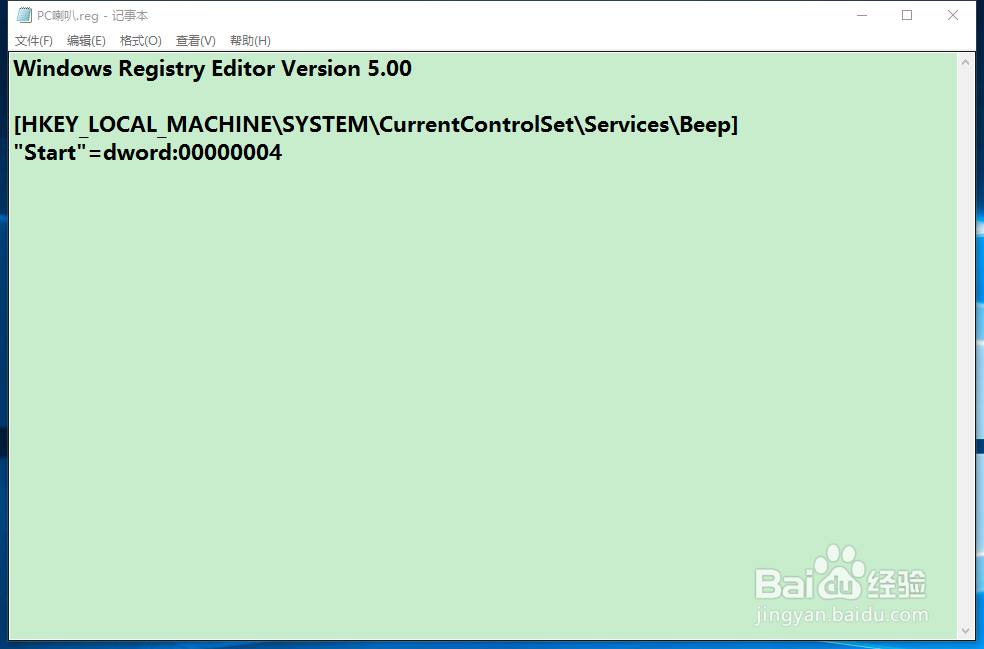
2、点击记事本左上角的【文件】,在下拉菜单中点击【另存为】;
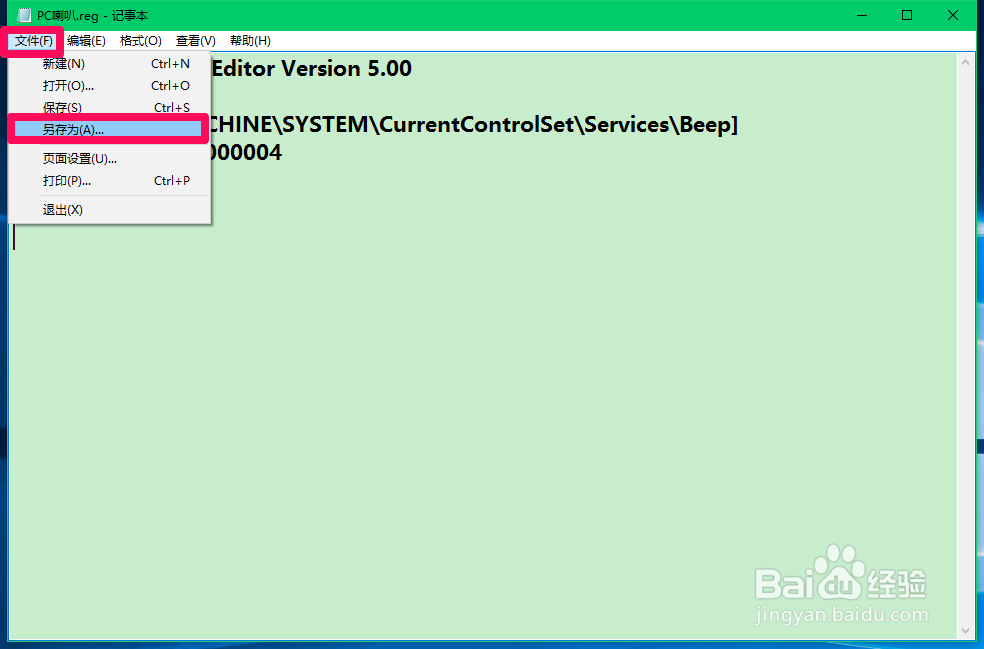
3、在另存为窗口,点击【桌面】,在文件名(N)栏中输入:隐藏PC喇叭.reg,再点击:保存;

4、在系统桌面上左键双击【隐藏PC喇叭.reg】注册表文件,弹出注册表编辑器对话框:
添加信息可能会在无意中更改或删除值并导致组件无法继续正常工作。如果你不信任 C:\Users\xyz75\Desktop\隐藏PC喇叭.reg 中此信息的来源,请不要将其添加到注册表中。
确定要继续吗?
点击:是(Y);
按照上述设置后,台式电脑开机就不会有“嘟”的一声了。
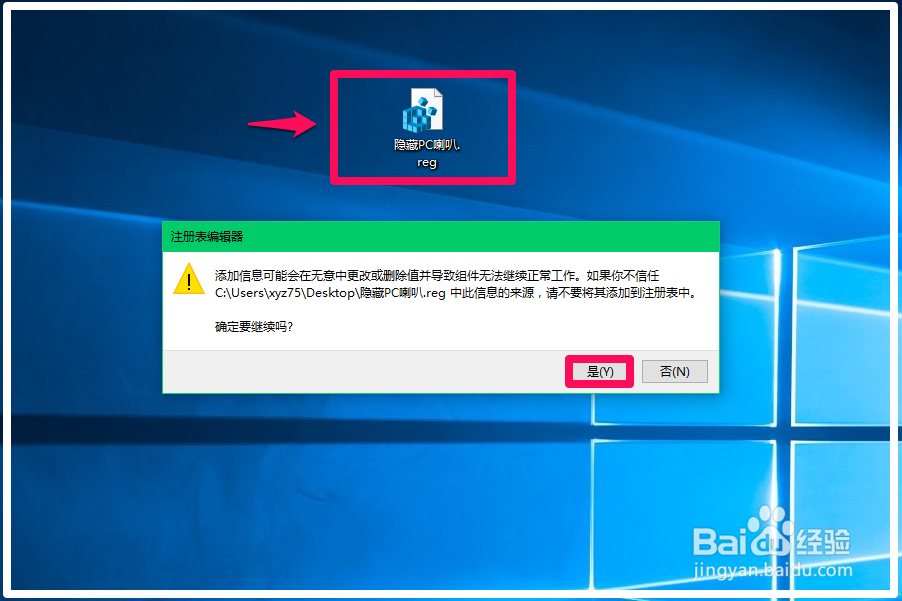
5、恢复Windows10台式电脑的PC喇叭
把下面的内容复制到记事本中:
————————————————————————————————
Windows Registry Editor Version 5.00
[HKEY_LOCAL_MACHINE\SYSTEM\CurrentControlSet\Services\Beep]
"Start"=dword:00000001
————————————————————————————————
注意:隐藏和恢复Windows10台式电脑的PC喇叭的区别在Start的数值数据,
隐藏Windows10台式电脑的PC喇叭
"Start"=dword:00000004
恢复Windows10台式电脑的PC喇叭
"Start"=dword:00000001
按照上述方法在另存为窗口把文件名更改为:恢复PC喇叭.reg;
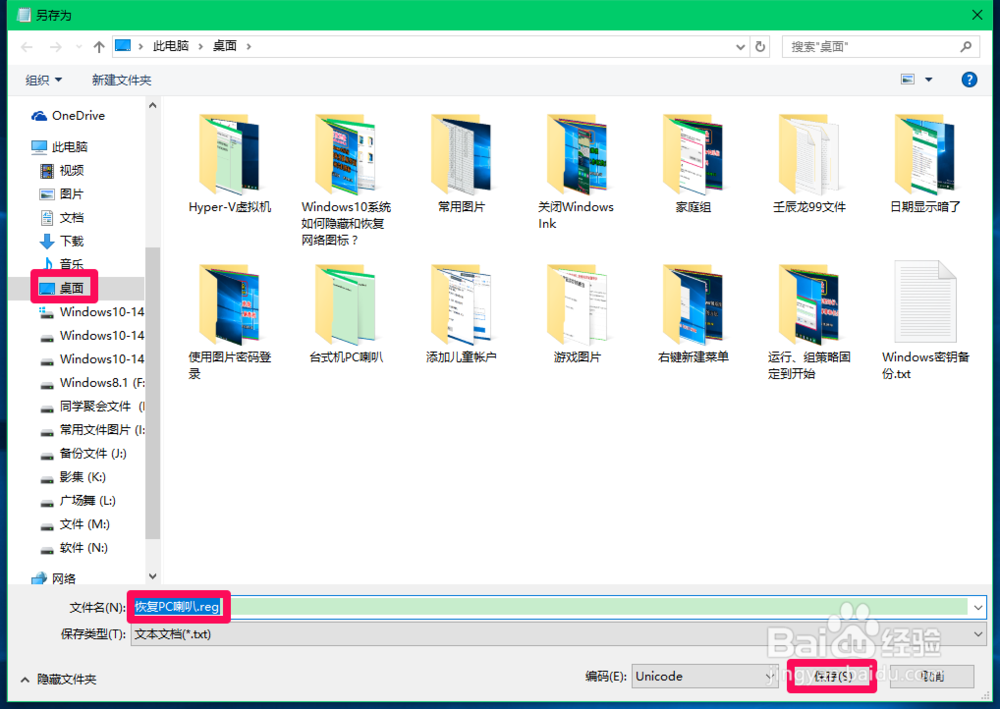
6、在系统桌面上左键双击【恢复PC喇叭.reg】注册表文件,弹出注册表编辑器对话框:
添加信息可能会在无意中更改或删除值并导致组件无法继续正常工作。如果你不信任 C:\Users\xyz75\Desktop\恢复PC喇叭.reg 中此信息的来源,请不要将其添加到注册表中。
确定要继续吗?
点击:是(Y);
按照上述设置后,台式电脑开机恢复“嘟”的一声。
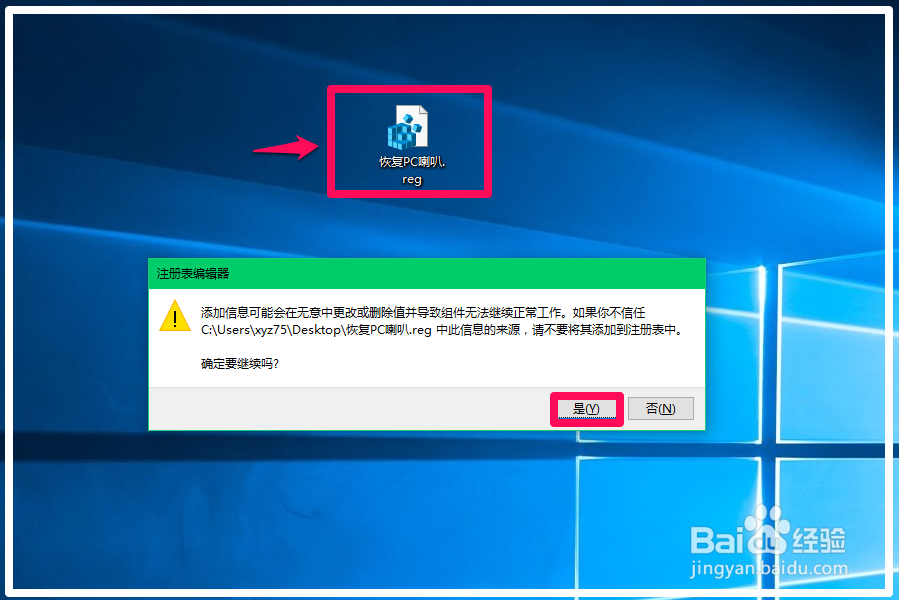
7、方法 ❷:直接进入注册表编辑器,修改Start的数值数据,可以隐藏和恢复Windows10台式电脑的PC喇叭。
隐藏Windows10台式电脑的PC喇叭
注册表路径:HKEY_LOCAL_MACHINE\SYSTEM\CurrentControlSet\Services\Beep
开始 - 运行,输入regedit命令,点击确定或者回车,打开注册表编辑器;
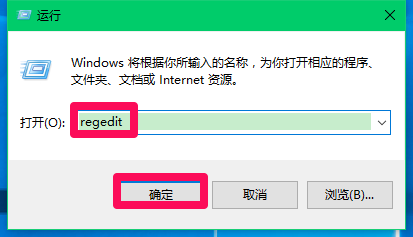
8、在注册表编辑器窗口,依次展开:HKEY_LOCAL_MACHINE\SYSTEM\CurrentControlSet\Services;
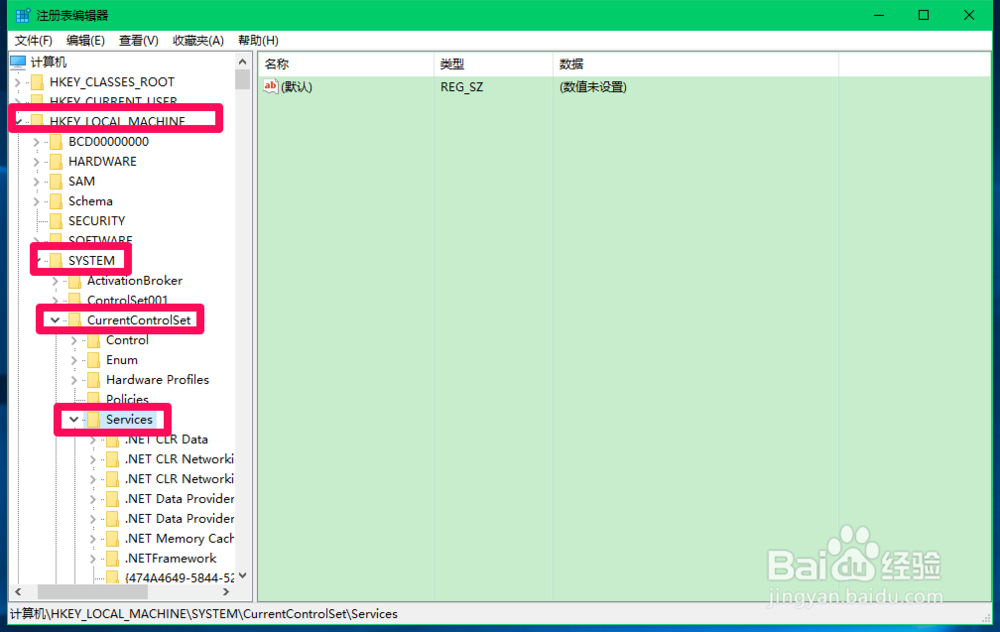
9、在Services的展开项中找到Beep,并点击Beep,在Beep对应的右侧窗口中找到Start,左键双击Start,在打开的编辑DWORD(32位值)对话框中,把Start的数值数据从“1”更改为“4”,再点击:确定;
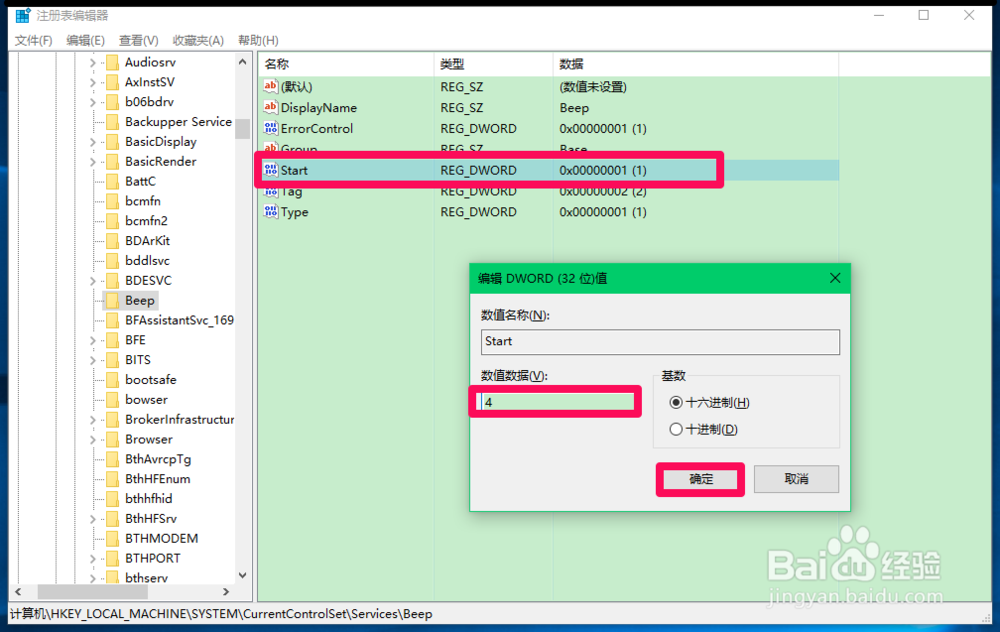
10、回到注册表编辑器窗口可以看到:
Start REG_DWORD 0x0000000(4)
点击窗口左上角的【文件】,在下拉菜单中点击【退出】,退出注册表编辑器。
更改Start数值数据为“4”以后,台式电脑开机就不会有“嘟”的一声了。
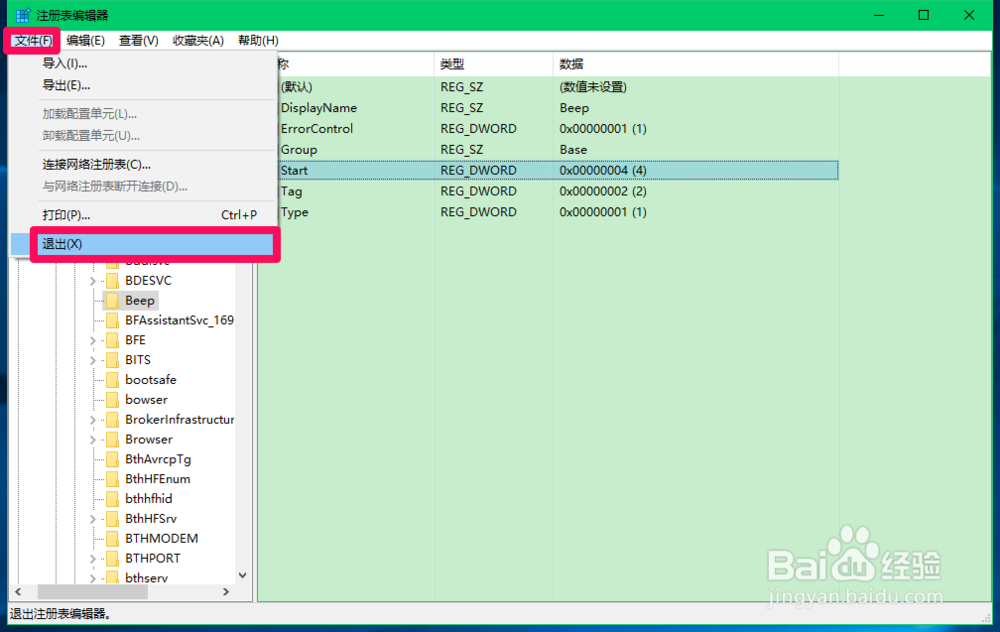
11、恢复Windows10台式电脑的PC喇叭
我们将Start的数值数据恢复为“1”,就可以恢复Windows10台式电脑的PC喇叭。
重启电脑,台式电脑开机则恢复“嘟”的一声。
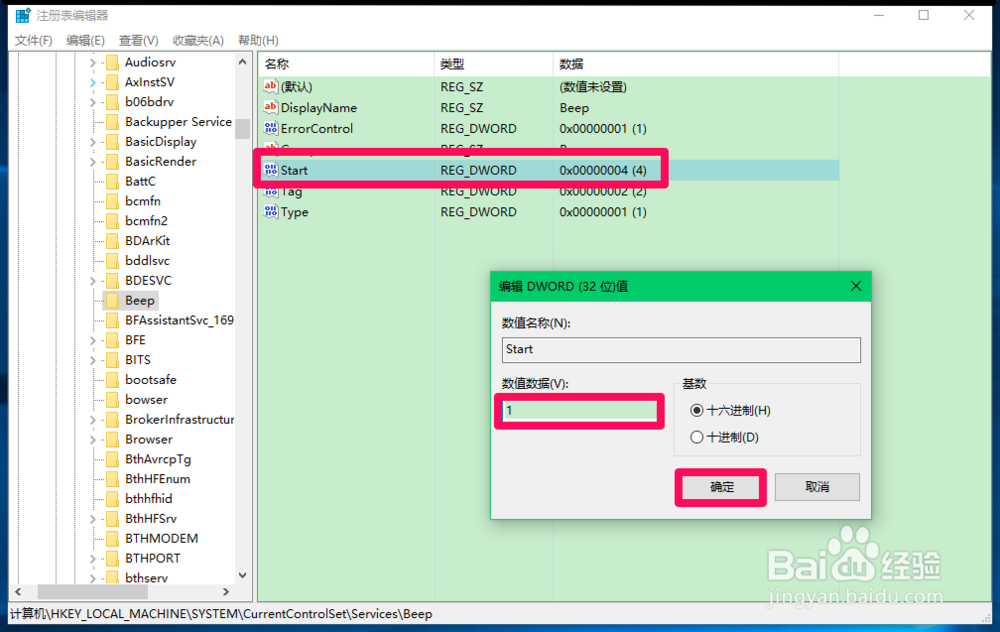
12、方法 ❸:在管理员命令提示符窗口中使用sc stop beep命令,可以暂时关闭PC喇叭,使用sc config beep start= disabled命令,可以永久关闭PC喇叭。
如我们在管理员命令提示符窗口中输入sc config beep start= disabled命令,回车,则永久关闭了PC喇叭,开机就不会有“嘟”的一声;
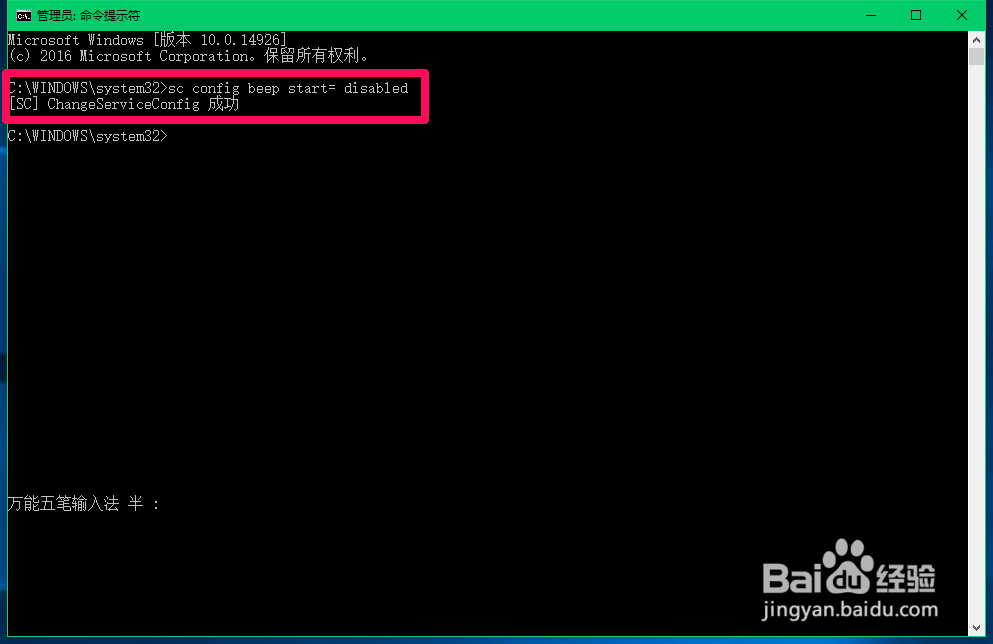
13、如果需要恢复PC喇叭,可以在管理员命令提示符窗口,输入:sc config beep start= system命令,回车,再重启电脑,开机又可恢复“嘟”的一声。
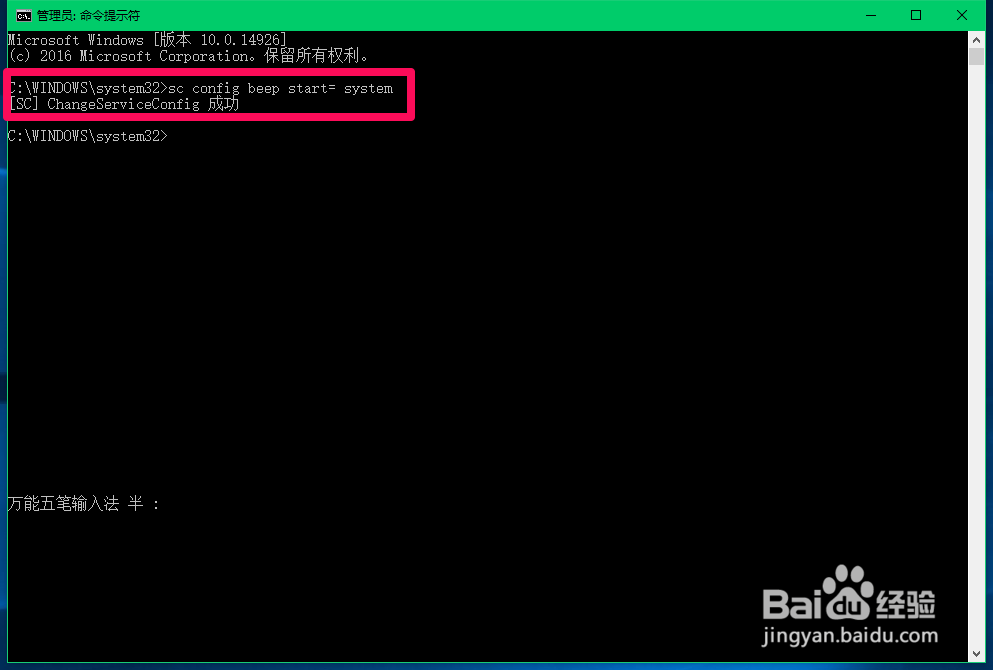
14、上述即:Windows10系统台式电脑隐藏和恢复PC喇叭的方法,供朋友们参考。